Ako zmeniť pozadie v PowerPointe 2019

Naučte sa, ako jednoducho zmeniť pozadie v PowerPointe 2019, aby vaše prezentácie pôsobili pútavo a profesionálne. Získajte tipy na plnú farbu, prechod, obrázky a vzory.
Navigačná tabla v programe Word 2016 je praktický nástroj na vyhľadávanie textu. Keď však príde na precvičenie nejakého svalu príkazu Nájsť, musíte sa obrátiť na špecifickejší nástroj. Toto je tradičné dialógové okno Nájsť, nazývané dialógové okno Nájsť a nahradiť, ktoré je zobrazené tu.
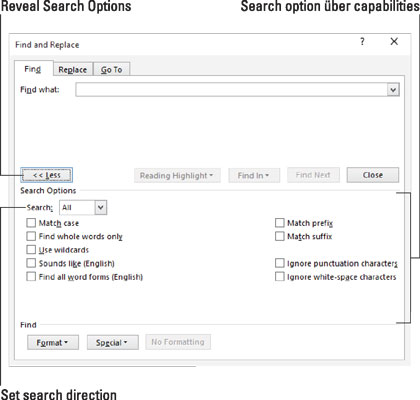
Dialógové okno Nájsť a nahradiť.
Ak chcete vyvolať dialógové okno Nájsť a nahradiť, postupujte podľa týchto krokov:
Kliknite na kartu Domov.
V skupine Úpravy vyberte Nájsť → Rozšírené hľadanie.
Zobrazí sa dialógové okno Nájsť a nahradiť s kartou Hľadať vpredu. Môžete vidieť iba hornú časť dialógového okna. Takže:
Kliknutím na tlačidlo Viac zobrazíte výkonné prvky dialógového okna.
To, čo teraz vidíte, vyzerá presne ako obrázok.
Zadajte hľadaný text do textového poľa Nájsť čo.
Na vykonanie ďalších úprav použite ovládacie prvky dialógového okna.
Kliknutím na tlačidlo Nájsť ďalej nájdite text.
Keď sa text nájde, môžete s ním robiť čokoľvek: Upraviť ho, zmeniť ho alebo kliknúť na tlačidlo Hľadať ďalej a pokračovať v hľadaní textu.
Keď príkaz Nájsť prehľadal celý dokument, zobrazí sa informačné pole s vysvetlením, že vyhľadávanie je ukončené. Kliknite na tlačidlo OK a potom kliknutím na tlačidlo Zrušiť zatvorte dialógové okno Nájsť a nahradiť.
Je možné zmeniť priradenie klávesovej skratky Ctrl+F z navigačnej tably do dialógového okna Rozšírené hľadanie.
Možnosti nastavené v dialógovom okne Nájsť a nahradiť zostanú nastavené, kým sa nedeaktivujú. Keď sa vám zdá, že nemôžete nájsť text, o ktorom viete, že sa v dokumente nachádza, skontrolujte nastavenia dialógového okna. Vypnite tie, ktoré už nepotrebujete.
Naučte sa, ako jednoducho zmeniť pozadie v PowerPointe 2019, aby vaše prezentácie pôsobili pútavo a profesionálne. Získajte tipy na plnú farbu, prechod, obrázky a vzory.
Excel poskytuje štyri užitočné štatistické funkcie na počítanie buniek v hárku alebo zozname: COUNT, COUNTA, COUNTBLANK a COUNTIF. Pre viac informácií o Excel funkciách, pokračujte.
Objavte efektívne klávesové skratky v Exceli 2013 pre zobrazenie, ktoré vám pomôžu zlepšiť produktivitu. Všetky skratky sú začiatkom s Alt+W.
Naučte sa, ako nastaviť okraje v programe Word 2013 s naším jednoduchým sprievodcom. Tento článok obsahuje užitočné tipy a predvoľby okrajov pre váš projekt.
Excel vám poskytuje niekoľko štatistických funkcií na výpočet priemerov, režimov a mediánov. Pozrite si podrobnosti a príklady ich použitia.
Excel 2016 ponúka niekoľko efektívnych spôsobov, ako opraviť chyby vo vzorcoch. Opravy môžete vykonávať po jednom, spustiť kontrolu chýb a sledovať odkazy na bunky.
V niektorých prípadoch Outlook ukladá e-mailové správy, úlohy a plánované činnosti staršie ako šesť mesiacov do priečinka Archív – špeciálneho priečinka pre zastarané položky. Učte sa, ako efektívne archivovať vaše položky v Outlooku.
Word vám umožňuje robiť rôzne zábavné veci s tabuľkami. Učte sa o vytváraní a formátovaní tabuliek vo Worde 2019. Tabuľky sú skvelé na organizáciu informácií.
V článku sa dozviete, ako umožniť používateľovi vybrať rozsah v Excel VBA pomocou dialógového okna. Získajte praktické tipy a príklady na zlepšenie práce s rozsahom Excel VBA.
Vzorec na výpočet percentuálnej odchýlky v Exceli s funkciou ABS pre správne výsledky aj so zápornými hodnotami.






